Grundig MPixx 4100 Mode d'emploi
PDF
Télécharger
Document
PORTABLE MEDIA PLAYER MPixx 4000 series MPixx 4100 MPixx 4200 MPixx 4400 SOMMAIRE 4 ____________________________________________________________________ MPixx 4000 series Accessoires fournis Caractéristiques Sécurité Remarque relative à l’environnement 5 Vue d’ensemble Eléments de commande Les affichages en mode de lecture musicale Les affichages en mode radio FM Pages du menu principal 10 Raccordement/préparatifs Alimentation électrique Raccordement à l’ordinateur Déconnexion de l’ordinateur Raccordement des écouteurs 12 Fonctions générales Mise en marche et à l’arrêt Réglage du volume Verrouillage et déverrouillage des touches Sélection des modes de fonctionnement Navigation dans le menu Réinitialisation du lecteur 14 Fonctions de base Navigation dans la mémoire Lecture audio Lecture de vidéos Lecture d’enregistrements Mode radio Commutation entre le mode Manuel et le mode Preset Réglage des stations radio Lecture d’images Lecture de textes 22 Enregistrement Enregistrement vocal Enregistrement à partir de la radio FM Réglages de l’enregistrement 2 SOMMAIRE 24 ____________________________________________________________________ Réglages des préférences Sélection du menu »Settings« Réglages pour l’affichage Configurations système 26 Utilisation sur ordinateur Système requis Installation du lecteur Raccordement à l’ordinateur Transfert de données MP3/WMA Transfert de données WMA protégées par DRM Synchronisation des fichiers musique et texte Conversion de fichiers vidéo au format AVI Transfert de données texte Déconnexion de l’ordinateur Informations Caractéristiques techniques FRANÇAIS 30 3 MPixx 4000 series ______________________________________________ Accessoires fournis 1 CD d’installation 3 Adaptateur secteur 2 Ecouteurs stéréo 4 Câble USB 5 Notice abrégée Attention : Les accessoires contenus dans la livraison peuvent varier. Caractéristiques Lecteur MP3/WMA, lecteur pour fichiers musicaux, vidéo, image, texte et vocaux, enregistreur, radio FM et disque amovible USB, tout en un. Sécurité Cet appareil est destiné à la lecture de fichiers musicaux, vidéo, image, texte et vocaux et sert de disque amovible. Toute autre utilisation est formellement exclue. Ne laissez pas tomber l’appareil. Evitez toute pression sur l’écran d’affichage de l’appareil. Ne placez pas l’appareil à proximité d’objets magnétiques. Tenez toujours l’appareil à l’abri de l’humidité (gouttes et projections d’eau), des rayons du soleil et de la chaleur. N’ouvrez jamais le boîtier de l’appareil. La garantie du fabricant ne couvre aucun dégât occasionné par des manipulations inadéquates. N’exposez pas la batterie à une chaleur extrême provoquée p. ex. par le rayonnement solaire, les chauffages, le feu, etc. Remarque relative à l’environnement Ce produit a été fabriqué à partir de matériaux et pièces de grande qualité qui peuvent être recyclés. Ce produit n’est donc pas destiné aux ordures ménagères. Il doit être déposé dans un centre de collecte destiné au recyclage d’appareils électriques et électroniques. Cela est indiqué par le symbole ci-contre figurant sur le produit, dans la notice ou sur l’emballage. Veuillez vous adresser à votre municipalité pour connaître les centres de collecte situés près de chez vous. Le recyclage des appareils usagés est une contribution importante à la protection de l’environnement. 4 VUE D’ENSEMBLE ____________________________________________________ Eléments de commande 7 6 5 4 3 2 1 16 8 9 15 10 14 11 13 12 1 V+ Permet d’augmenter le volume. Dans le menu : curseur vers le bas. 2 sII Permet de démarrer la lecture ; fait passer sur pause de lecture. Ouvre les options du menu. 3 V– Permet de diminuer le volume. Dans le menu : curseur vers le haut. 4 Microphone intégré pour enregistrements vocaux. 9 Permet de sélectionner la plage suivante ; permet de lancer la recherche vers l’avant. Permet de sélectionner des options du menu principal. 6 MENU Appelle le menu principal. Permet de revenir au niveau précédent dans les menus. 7 Permet de sélectionner la plage précédente, lance la recherche vers l’arrière. Permet de sélectionner des options du menu principal. 8 8 0 Douille de raccordement pour les écouteurs stéréo. 9 0 Deuxième douille de raccordement pour les écouteurs stéréo. ( 10 Port USB pour raccorder le lecteur à l’ordinateur, à l’aide d’un câble USB. FRANÇAIS 5 5 VUE D’ENSEMBLE 7 6 5 4 3 2 ____________________________________________________ 1 16 8 9 15 10 14 11 13 12 6 11 DC 5V Prise de raccordement pour le câble de l’adaptateur secteur. 12 Ecran TFT. 13 RESET Permet de réinitialiser le lecteur. 14 POWER Permet de mettre le lecteur DVD en marche et à l’arrêt. 15 REC Permet de démarrer l’enregistrement ; fait passer sur pause de lecture ; permet d’arrêter et de mémoriser l’enregistrement. Pour répéter une section marquée (A-B). 16 SD/MMC CARD Fente pour insérer une carte mémoire SD/MMC. VUE D’ENSEMBLE ____________________________________________________ Les affichages en mode de lecture musicale 1 5 2 6 3 7 8 4 9 10 1 Etat de service (lecture s, pause II). 2 Affichage du volume. 3 Nom du fichier ou de la plage (balise ID 3). 4 Affichage de niveau. 5 Affichage du déroulement de la lecture avec durée écoulée du titre et durée restante du titre. 6 Une section marquée (A-B) est répétée. 7 Mode de lecture. 8 Effet sonore actuellement réglé, par ex. Bass. 9 Débit binaire. Etat de chargement de la batterie. FRANÇAIS 10 7 VUE D’ENSEMBLE ____________________________________________________ Les affichages en mode radio FM 1 2 4 3 5 6 8 1 Echelle de fréquence. 2 Affichage du volume. 3 Fréquence FM actuelle. 4 Numéro de la station mémorisée actuelle et nombre total des stations mémorisées. 5 Affichage menu FM : sélection manuelle de fréquence, sélection de stations mémorisées, mémorisation de stations de radio, suppression de stations de radio, recherche automatique de stations. 6 Etat de chargement de la batterie. VUE D’ENSEMBLE ____________________________________________________ Music Video Radio Photo E-Book Record Explorer Settings FRANÇAIS Pages du menu principal 9 RACCORDEMENTS/PRÉPARATIFS ___________ Alimentation électrique Le lecteur fonctionne avec la batterie lithium-polymère intégrée 1 x 3,7 V, 1000 mA. Recharge de la batterie Rechargez la batterie sur l’ordinateur ou avec l’adaptateur secteur fourni. Vous pouvez aussi recharger le lecteur en le raccordant à une chaîne HiFi à port USB par le biais d’un câble USB. Remarque : Pendant la recharge de la batterie à l’aide de l’adaptateur secteur fourni, le lecteur peut fonctionner. 1 Branchez le connecteur du câble de l’adaptateur dans la prise »DC 5V« du lecteur. ou raccordez le port USB du lecteur au port correspondant de l’ordinateur ou de la chaîne hi-fi, par le biais d’un câble USB. 2 Allumez l’ordinateur ou la chaîne hi-fi ou branchez l’adaptateur sur le secteur. – L’affichage du lecteur indique la progression de la recharge. La charge dure environ 4 heures. Lorsque la batterie est complètement rechargée, »P« apparaît à l’écran. Remarques : L’affichage du lecteur vous informe de l’état de la batterie. Si vous voyez le symbole ci-contre sur l’affichage, cela signifie que la batterie est faible. La durée de fonctionnement de la batterie de l’appareil peut aller jusqu’à 8 heures en mode Audio et jusqu’à 4 heures en mode Vidéo. Attention : Risque d’explosion en cas de remplacement non conforme de la batterie ! Utilisez uniquement le même type de batterie ou une batterie similaire. Raccordement à l’ordinateur 1 Mettez l’ordinateur en marche. 2 Eteignez le lecteur. 3 Raccordez le port USB du lecteur au port correspondant de l’ordinateur par le biais d’un câble USB. – Un message s’affiche dès que la connexion est établie. 10 RACCORDEMENTS/PRÉPARATIFS ___________ Déconnexion de l’ordinateur Si aucun transfert de fichier n’est en cours, vous pouvez déconnecter le lecteur de l’ordinateur. Avant de débrancher le câble reliant le lecteur à l’ordinateur, vous devez enlever le lecteur du bureau Windows en suivant les instructions de Windows intitulées “Retirer le matériel en toute sécurité”. Attention : Ne débranchez pas le lecteur de l’ordinateur tant qu’un transfert de données est en cours. Cela risquerait de détruire les données. 1 Double-cliquez sur le symbole de retrait de matériel. – La fenêtre “Retirer le matériel en toute sécurité” s’affiche. 2 Pour continuer, suivez les instructions qui s’affichent à l’écran. Attention : Les circuits du lecteur et de l’ordinateur peuvent être sérieusement endommagés si vous ne suivez pas les instructions de Windows ME / 2000 / XP / Vista. Raccordement des écouteurs 1 Branchez le connecteur du câble des écouteurs dans une des prises »0« du lecteur. FRANÇAIS Attention : Une utilisation fréquente des écouteurs avec un volume élevé peut entraîner des troubles auditifs. 11 FONCTIONS GÉNÉRALES ________________________________ Mise en marche et à l’arrêt 1 Pour allumer le lecteur, appuyez sur »POWER« jusqu’à ce que le logo s’affiche. – Le lecteur passe ensuite en mode de fonctionnement »Music«. 2 Pour éteindre le lecteur, appuyez sur »POWER« jusqu’à ce que le logo s’affiche. Attention : Il est impossible d’éteindre le lecteur si vous l’avez raccordé à l’adaptateur secteur. Réglage du volume 1 Pour régler le volume, appuyez pendant la lecture de la musique sur »V +« ou sur »V –«. Verrouillage et déverrouillage des touches 1 Pour verrouiller les touches, appuyez simultanément sur »REC« et »sII« jusqu’à ce que le symbole de verrouillage s’affiche. – Si vous appuyez à présent sur l’une des touches, le symbole de verrouillage s’affiche brièvement. 2 Pour déverrouiller les touches, appuyez simultanément sur »REC« et »sII« jusqu’à ce que le symbole de déverrouillage s’affiche. Sélection des modes de fonctionnement 1 Pour ouvrir le menu principal, appuyez sur »MENU« et maintenez appuyé. – Le mode »Music« s’affiche. 2 Sélectionnez le mode de lecture de votre choix en appuyant sur »8« ou sur »9«, puis activez-le en appuyant sur »sII«. – »Music« : lecture musicale. – »Video« : lecture de vidéos. – »Radio« : réception de radio FM. – »Photo« : lecture d’images. – »E-Book« : lecture de fichiers texte. 12 FONCTIONS GÉNÉRALES ________________________________ Navigation dans le menu 1 Ouvrez le menu principal en appuyant sur »MENU« dans le mode de fonctionnement sélectionné et en tenant la touche enfoncée. – Le menu principal apparaît. 2 Sélectionnez l’option souhaitée, p. ex. »Settings«, en appuyant sur »8« ou sur »9« et activez-la en appuyant sur »sII«. 3 Dans le sous-menu, sélectionnez l’option souhaitée en appuyant sur »V +« ou sur »V –« et activez-la en appuyant sur »sII«. 4 Sélectionnez l’option souhaitée en appuyant sur »V +« ou sur »V –« et confirmez-la en appuyant sur »sII«. 5 Retournez au niveau de menu précédent en appuyant une fois sur »MENU«. 6 Pour revenir au menu principal, appuyez sur »MENU« autant de fois que nécessaire. Réinitialisation du lecteur En cas de dysfonctionnements ou si le lecteur ne réagit plus aux commandes de touche, vous pouvez le réinitialiser (reset). 1 Appuyez pour cela sur la touche »RESET« à l’aide d’un objet pointu – par ex. d’un trombone. FRANÇAIS Remarque : Lors de la réinitialisation, le lecteur ne doit pas être connecté à l’ordinateur ou au chargeur USB. 13 FONCTIONS DE BASE _________________________________________ Navigation dans la mémoire En mode Navigation, tous les fichiers et dossiers existants dans la mémoire interne sont affichés. 1 Ouvrez le menu principal en appuyant sur »MENU« et en tenant la touche enfoncée. – Le menu principal apparaît. 2 En appuyant sur »8« ou sur »9«, sélectionnez l’option »Explorer« et confirmez en appuyant sur »sII«. 3 Sélectionnez le dossier souhaité en appuyant sur »V +« ou sur »V –«, puis ouvrez-le en appuyant sur »sII«. 4 Sélectionnez le fichier souhaité en appuyant sur »V +« ou sur »V –« et confirmez la sélection en appuyant sur »sII«. – La lecture démarre. Supprimer des titres ou des fichiers 1 En mode »Explorer«, sélectionnez le titre ou le fichier souhaité en appuyant sur »V +« ou sur »V –«. 2 Appuyez sur »REC«. – Affichage : »Delete File!« avec »Yes« et »No«. 3 En appuyant sur »8« ou sur »9«, sélectionnez »Yes« et confirmez la sélection en appuyant sur »sII«. – Le titre ou le fichier est supprimé. Lecture audio Démarrer la lecture audio 1 Ouvrez le menu principal en appuyant sur »MENU« dans le mode de fonctionnement sélectionné et en tenant la touche enfoncée. – Le menu principal apparaît. 2 Sélectionnez le mode »Music« en appuyant sur »8« ou »9« et activez-le en appuyant sur »sII«. – Tous les fichiers musicaux existants sont lus consécutivement. Fonctions de lecture 1 Démarrez la lecture en appuyant sur »sII«. 2 Commutez sur pause-lecture en appuyant sur »sII«. 3 Reprenez la lecture en appuyant sur »sII«. Sélection d’une plage 1 Pour sélectionner le titre suivant ou précédent, appuyez brièvement sur »8« ou »9«. 14 FONCTIONS DE BASE _________________________________________ Avance et retour rapides 1 Pour rechercher un passage de plage, appuyez sur »8« ou »9« pendant la lecture et maintenez enfoncé. – La recherche est lancée en avant ou en arrière. Relâchez »8« ou »9« lorsque vous avez atteint l’emplacement souhaité. Répétition d’une section marquée (A-B) 1 Appuyez brièvement sur »REC« à l’endroit de début souhaité, pendant la lecture. 2 A l’endroit de fin souhaité, appuyez de nouveau brièvement sur »REC«. – La section marquée est répétée indéfiniment. 3 Pour désactiver cette fonction, appuyez brièvement sur »REC«. Sélection du mode de lecture 1 Ouvrez le menu principal en appuyant sur »MENU« et en tenant la touche enfoncée. 2 Sélectionnez le menu »Settings« au moyen des touches »8« ou »9« et confirmez à l’aide de »sII«. 3 Dans le sous-menu, sélectionnez à l’aide de »V +« ou de »V –« l’option »Music« et confirmez la sélection en appuyant sur »sII«. 4 Appuyez sur »V +« ou sur »V –« pour sélectionner l’option »Repeat Mode« et confirmez la sélection en appuyant sur »sII«. 5 Sélectionnez la fonction de répétition souhaitée en appuyant sur »V +« ou sur »V –« et confirmez la sélection en appuyant sur »sII« : – »Once« : le lecteur s’arrête à la fin du titre actuel. – »Repeat One« : le titre en cours se répète indéfiniment. – »Folder« : tous les titres du répertoire en cours de lecture sont répétés une fois. – »Folder Rep.« : tous les titres du répertoire en cours de lecture sont constamment répétés. – »Normal« : tous les titres sont lus une fois consécutivement. – »Repeat All« : tous les titres sont constamment répétés. – »Intro« : le début de chacun des titres est lu pendant environ 10 secondes. ou 4 Appuyez sur »V +« ou sur »V –« pour sélectionner l’option »Play Mode« et confirmez la sélection en appuyant sur »sII«. 5 Sélectionnez la fonction souhaitée en appuyant sur »V +« ou sur »V –« et FRANÇAIS confirmez la sélection en appuyant sur »sII« : – »Order« : tous les titres sont lus dans l’ordre. – »Shuffle« : tous les titres sont lus dans un ordre aléatoire. 15 FONCTIONS DE BASE _________________________________________ Sélection des effets sonores Vous disposez de différents effets sonores prédéfinis. 1 Ouvrez le menu principal en appuyant sur »MENU« et en tenant la touche enfoncée. 2 Sélectionnez le menu »Settings« au moyen des touches »8« ou »9« et confirmez à l’aide de »sII«. 3 Dans le sous-menu, sélectionnez à l’aide de »V +« ou de »V –« l’option »Music« et confirmez la sélection en appuyant sur »sII«. 4 Appuyez sur »V +« ou sur »V –« pour sélectionner l’option »Preset EQ« et confirmez la sélection en appuyant sur »sII«. 5 Sélectionnez l’effet sonore souhaité (normal, 3D, rock, pop, classic, bass, jazz ou user EQ) à l’aide des touches »8« ou »9« et confirmez la sélection en appuyant sur »sII«. Remarque : Vous pouvez configurer votre effet sonore personnalisé dans »User EQ«. Cette option est également accessible directement à partir du sous-menu précédent (voir les étapes suivantes). ou 4 Appuyez sur »V +« ou sur »V –« pour sélectionner l’option »User EQ« et confirmez la sélection en appuyant sur »sII«. 5 Sélectionnez le réglage individuel de votre choix en appuyant sur »8« ou sur »9«. 6 Effectuez les réglages souhaités en appuyant sur »V +« ou sur »V –« et confirmez la sélection en appuyant sur »sII«. Lecture de vidéos Démarrer la lecture de vidéos 1 Ouvrez le menu principal en appuyant sur »MENU« et en tenant la touche enfoncée. – Le menu principal apparaît. 2 Sélectionnez le mode »Video« en appuyant sur »8« ou »9« et confirmez-le en appuyant sur »sII«. – Le lecteur passe en mode Navigation. 3 Sélectionnez le titre vidéo souhaité en appuyant sur »V +« ou sur »V –«. 4 Démarrez la lecture en appuyant sur »sII«. 16 FONCTIONS DE BASE _________________________________________ Lecture d’enregistrements Démarrage de la lecture d’enregistrements 1 Ouvrez le menu principal en appuyant sur »MENU« et en tenant la touche enfoncée. – Le menu principal apparaît. 2 Sélectionnez le mode »Explorer« en appuyant sur »8« ou »9« et confirmez-le en appuyant sur »sII«. 3 Sélectionnez le dossier »Voice« (enregistrements vocaux) ou »FM« (enregistrements de la radio) en appuyant sur »V +« ou sur »V –« puis ouvrez-le en appuyant sur »sII«. 4 Sélectionnez le fichier d’enregistrement de votre choix en appuyant sur »V +« ou sur »V –«. 5 Démarrez la lecture en appuyant sur »sII«. Mode radio Pour le mode Radio, les écouteurs doivent toujours être branchés, puisque leur câble sert d’antenne FM. Sélection de la source de programme radio 1 Ouvrez le menu principal en appuyant sur »MENU« et en tenant la touche enfoncée. 2 Sélectionnez le mode »Radio« en appuyant sur »8« ou »9« et confirmezle en appuyant sur »sII«. Remarque : Lorsque vous êtes en mode Radio et que vous appuyez brièvement sur »sII«, un sous-menu comportant les sous-options suivantes apparaît : – »Manual« : mode de réglage manuel des fréquences. – »Preset« : mode des stations de radio mémorisées. – »Record« : enregistrement d’une station radio. – »Save« : mémorisation d’une station radio comme Preset. – »Delete« : suppression d’une station radio mémorisée. – »Auto« : mémorisation des stations radio avec la recherche automatique. Sélectionnez l’option souhaitée en appuyant sur »V +« ou sur »V –« et confirmez la sélection en appuyant sur »sII«. Commutation entre mode Manuel et mode Preset 1 Pour commuter entre le mode manuel et le mode Preset, sélectionnez »Manual« ou »Preset« dans le sous-menu FM et confirmez la sélection en appuyant sur »sII«. FRANÇAIS “Preset” désigne une station de radio mémorisée sur un numéro de station déterminé. 17 FONCTIONS DE BASE _________________________________________ Réglage des stations radio ... ... manuellement Pour pouvoir utiliser la fonction de recherche manuelle de stations, il faut que le lecteur se trouve en mode »Manual«. 1 Réglez la fréquence de votre choix en appuyant autant de fois que nécessaire sur »8« ou »9«. – La fréquence progresse par incréments de 100 kHz en avant ou en arrière ; ou lancez la recherche en appuyant de manière prolongée sur »8« ou sur »9« jusqu’à ce que la fréquence passe en mode de recherche rapide. – La recherche s’arrête lorsqu’une station dont la réception est de bonne qualité est trouvée. ... et mémorisation avec la recherche automatique de station (Auto Scan) 1 Appelez le sous-menu FM en appuyant sur »sII«. 2 Sélectionnez l’option »Auto« en appuyant sur »V +« ou sur »V –« et confirmez-la en appuyant sur »sII«. – La recherche automatique de stations est lancée et enregistre sous des numéros de mémorisation jusqu’à 20 stations dont la réception est de bonne qualité. Mémorisation manuelle des stations radio Pour pouvoir mémoriser manuellement une station radio, il faut que le lecteur se trouve en mode »Manual«. 1 Réglez la station radio souhaitée. 2 Appelez le sous-menu FM en appuyant sur »sII«. 3 Sélectionnez l’option »Save« en appuyant sur »V +« ou sur »V –« et confirmez-la en appuyant sur »sII«. – Affichage : p. ex. »CH03: 100.60MHz«. 4 Sélectionnez le numéro de station souhaité en appuyant sur »V +« ou sur »V –«. 5 Confirmez le numéro de station en appuyant sur »sII«. – Affichage : »Save Channel« avec »Yes« et »No«. 6 En appuyant sur »8« ou sur »9«, sélectionnez »Yes« et confirmez la sélection en appuyant sur »sII«. – Le programme radio réglé est mémorisé sur le numéro de programme indiqué. 18 FONCTIONS DE BASE _________________________________________ Appel des stations radio mémorisées Le mode »Preset« doit être activé. Le numéro de la station mémorisée actuelle et le nombre total des stations mémorisées s’affichent alors. 1 Sélectionnez le numéro de station souhaité en appuyant sur »8« ou sur »9« autant de fois que nécessaire. Remarque : Les numéros de station non attribués sont sautés. Suppression des stations radio mémorisées 1 Sélectionnez le numéro de station souhaité en appuyant sur »8« ou sur »9« autant de fois que nécessaire. 2 Appelez le sous-menu FM en appuyant sur »sII«. 3 Sélectionnez l’option »Delete« en appuyant sur »V +« ou sur »V –« et confirmez-la en appuyant sur »sII«. – Affichage : p. ex. »CH03: 100.60MHz«. 4 Sélectionnez le numéro de station souhaité en appuyant sur »V +« ou sur »V –«. 5 Confirmez le numéro de station en appuyant sur »sII«. – Affichage : »Del Channel« et »Yes« et »No«. 6 En appuyant sur »8« ou sur »9«, sélectionnez »Yes« et confirmez la sélection en appuyant sur »sII«. – La station radio mémorisée sous ce numéro est supprimée. Les stations radio mémorisées suivantes reculent chacune d’un numéro. Commutation entre réception stéréo et mono. 1 Ouvrez le menu principal en appuyant sur »MENU« et en tenant la touche enfoncée. 2 Sélectionnez le menu »Settings« au moyen des touches »8« ou »9« et confirmez à l’aide de »sII«. 3 Dans le sous-menu, sélectionnez à l’aide de »V +« ou de »V –« l’option »FM Radio« et confirmez la sélection en appuyant sur »sII«. 4 Appuyez sur »V +« ou sur »V –« pour sélectionner l’option »Stereo SW« et confirmez la sélection en appuyant sur »sII«. 5 Appuyez sur »V +« ou sur »V –« pour sélectionner »On« ou »Off« et FRANÇAIS confirmez la sélection en appuyant sur »sII«. 19 FONCTIONS DE BASE _________________________________________ Lecture d’images Démarrer la lecture d’images 1 Ouvrez le menu principal en appuyant sur »MENU« et en tenant la touche enfoncée. 2 Sélectionnez le mode »Photo« en appuyant sur »8« ou »9« et confirmezle en appuyant sur »sII«. – Affichage : »Internal Memory«. Le lecteur se trouve en mode Navigation. 3 Pour ouvrir la mémoire interne, appuyez sur »sII«. 4 Sélectionnez la photo souhaitée en appuyant sur »V +« ou sur »V –«. 5 Démarrez la lecture en appuyant sur »sII«. 6 Sélectionnez la photo précédente ou la photo suivante en appuyant sur »8« ou sur »9«. Réglage de l’intervalle d’apparition des photos dans le diaporama 1 Ouvrez le menu principal en appuyant sur »MENU« et en tenant la touche enfoncée. 2 Sélectionnez le menu »Settings« au moyen des touches »8« ou »9« et confirmez à l’aide de »sII«. 3 Dans le sous-menu, sélectionnez à l’aide de »V +« ou de »V –« l’option »Auto slide show« et confirmez la sélection en appuyant sur »sII«. 4 Appuyez sur »V +« ou sur »V –« pour sélectionner l’option »Photo« et confirmez la sélection en appuyant sur »sII«. 5 Sélectionnez l’intervalle souhaité (1 seconde – 5 secondes ) en appuyant sur »V +« ou sur »V –« puis confirmez votre sélection en appuyant sur »sII«. 6 Pour démarrer le diaporama, appuyez sur »sII« et appuyez de nouveau sur »sII« pour l’arrêter. Lecture de textes Démarrer la lecture de textes 1 Ouvrez le menu principal en appuyant sur »MENU« et en tenant la touche enfoncée. 2 Sélectionnez le mode »E-Book« en appuyant sur »8« ou sur »9« et confirmez-le en appuyant sur »sII«. – Le lecteur passe en mode Navigation. 3 Sélectionnez le fichier texte de votre choix en appuyant sur »V +« ou sur »V –«. 4 Démarrez la lecture en appuyant sur »sII«. 20 FONCTIONS DE BASE _________________________________________ Réglage de la fréquence de changement automatique des pages 1 Ouvrez le menu principal en appuyant sur »MENU« et en tenant la touche enfoncée. 2 Sélectionnez le menu »Settings« au moyen des touches »8« ou »9« et confirmez à l’aide de »sII«. 3 Dans le sous-menu, sélectionnez à l’aide de »V +« ou de »V –« l’option »Auto slide show« et confirmez la sélection en appuyant sur »sII«. 4 Appuyez sur »V +« ou sur »V –« pour sélectionner l’option »Text« et confirmez la sélection en appuyant sur »sII«. 5 Sélectionnez l’intervalle souhaité (3 secondes – 15 secondes ) en appuyant sur »V +« ou sur »V –« puis confirmez votre sélection en appuyant sur »sII«. 6 Pour démarrer la lecture automatique, appuyez sur »sII« et appuyez de nouveau sur »sII« pour l’arrêter. Insertion d’un signet 1 Pendant la lecture du fichier texte, appuyez sur »REC« sur la page souhaitée. 2 Pour marquer la page, appuyez sur »sII«. – Affichage : p. ex. »21% book name.TXT« marque la position de la page actuelle dans l’ensemble du texte. Remarque : Vous pouvez insérer neuf signets en tout. Si vous insérez plus de neuf signets, les signets les plus anciens sont écrasés. Activation d’un signet 1 Pendant la lecture du fichier texte, appuyez brièvement sur »REC«. 2 Sélectionnez le signet en appuyant sur »V +« ou sur »V –« et confirmez la sélection en appuyant sur »sII«. – Le lecteur passe à la page souhaitée. Lecture pendant la lecture musicale 1 Pendant la lecture musicale, ouvrez le menu principal en appuyant sur »MENU« et en tenant la touche enfoncée. 2 Sélectionnez le mode »E-Book« en appuyant sur »8« ou sur »9« et confirmez-le en appuyant sur »sII«. – La lecture musicale n’est pas interrompue. »V –«. 4 Démarrez la lecture en appuyant sur »sII«. FRANÇAIS 3 Sélectionnez le fichier texte de votre choix en appuyant sur »V +« ou sur 21 ENREGISTREMENT __________________________________________________ Enregistrement vocal Lancer les enregistrements vocaux 1 Ouvrez le menu principal en appuyant sur »MENU« et en tenant la touche enfoncée. 2 Sélectionnez le mode »Record« en appuyant sur »8« ou »9« et confirmez-le en appuyant sur »sII«. 3 Démarrez l’enregistrement en appuyant sur »REC«. 4 Pour commuter sur la pause d’enregistrement, appuyez sur »REC«. Pour reprendre l’enregistrement, appuyez sur »REC«. 5 Arrêtez l’enregistrement grâce à une pression prolongée sur la touche »REC«. Remarques : Le fichier d’enregistrement est automatiquement nommé, p. ex. REC0001.WAV, et enregistré dans le dossier Voice du lecteur. Le format de fichier est WAV. Si l’affichage »Device Full« apparaît pendant l’enregistrement, la mémoire Flash est pleine. L’enregistrement est arrêté et le fichier est enregistré automatiquement. D’autres enregistrements ne sont plus possibles. Si l’affichage »Low Battery!« apparaît pendant l’enregistrement, la batterie est faible. L’enregistrement est arrêté et le fichier est enregistré automatiquement. D’autres enregistrements sont possibles uniquement si vous rechargez la batterie. Enregistrement à partir de la radio FM Lancer l’enregistrement FM Pour pouvoir enregistrer à partir de la radio FM, il faut que le lecteur se trouve en mode »Radio«. 1 Sélectionnez la station radio souhaitée. 2 En mode »Radio«, appuyez de manière prolongée sur »REC«. 3 Démarrez l’enregistrement en appuyant sur »REC«. 4 Pour commuter sur la pause d’enregistrement, appuyez sur »REC«. Pour reprendre l’enregistrement, appuyez sur »REC«. 5 Arrêtez l’enregistrement grâce à une pression prolongée sur la touche »REC«. 6 Quittez le mode enregistrement en appuyant sur »MENU«. Remarques : Le fichier d’enregistrement est automatiquement nommé, p. ex. FM0001.WAV, et enregistré dans le dossier FM du lecteur. Le format de fichier est WAV. Si l’affichage »Device Full« apparaît pendant l’enregistrement, la mémoire Flash est pleine. L’enregistrement est arrêté et le fichier est enregistré automatiquement. D’autres enregistrements ne sont plus possibles. 22 Si l’affichage »Low Battery!« apparaît pendant l’enregistrement, la baterrie est faible. L’enregistrement est arrêté et le fichier est enregistré automatiquement. D’autres enregistrements sont possibles uniquement si vous rechargez la baterrie. ENREGISTREMENT __________________________________________________ Réglages de l’enregistrement Réglage de la qualité d’enregistrement 1 Ouvrez le menu principal en appuyant sur »MENU« et en tenant la touche enfoncée. 2 Sélectionnez le menu »Settings« au moyen des touches »8« ou »9« et confirmez à l’aide de »sII«. 3 Dans le sous-menu, sélectionnez à l’aide de »V +« ou de »V –« l’option »Record« et confirmez la sélection en appuyant sur »sII«. 4 Appuyez sur »V +« ou sur »V –« pour sélectionner l’option »REC Quality« et confirmez la sélection en appuyant sur »sII«. 5 Appuyez sur »V +« ou sur »V –« pour sélectionner »High Quality« ou »General Quality« et confirmez la sélection en appuyant sur »sII«. Réglage du volume de l’enregistrement 1 Ouvrez le menu principal en appuyant sur »MENU« et en tenant la touche enfoncée. 2 Sélectionnez le menu »Settings« au moyen des touches »8« ou »9« et confirmez à l’aide de »sII«. 3 Dans le sous-menu, sélectionnez à l’aide de »V +« ou de »V –« l’option »Record« et confirmez la sélection en appuyant sur »sII«. 4 Appuyez sur »V +« ou sur »V –« pour sélectionner l’option »REC Volume« et confirmez la sélection en appuyant sur »sII«. 5 Sélectionnez la valeur souhaitée (+1 – +5) en appuyant sur »V +« ou sur FRANÇAIS »V –« et confirmez la sélection en appuyant sur »sII«. 23 RÉGLAGES DES PRÉFÉRENCES ___________________ Sélection du menu »Settings« 1 Ouvrez le menu principal en appuyant sur »MENU« et en tenant la touche enfoncée. 2 Sélectionnez le menu »Settings« au moyen des touches »8« ou »9« et confirmez à l’aide de »sII«. Réglages pour l’affichage Régler le temps d’arrêt du rétro-éclairage de l’affichage 1 Dans le menu »Settings«, appuyez sur »V +« ou sur »V –« pour sélectionner l’option »Display« et confirmez la sélection en appuyant sur »sII«. 2 Appuyez sur »V +« ou sur »V –« pour sélectionner l’option »Backlight« et confirmez la sélection en appuyant sur »sII«. 3 Sélectionnez le réglage souhaité (10 s, 20 s, 30 s ou Always On = toujours activé) en appuyant sur »V +« ou sur »V –« et confirmez la sélection en appuyant sur »sII«. Réglage de la luminosité de l’affichage 1 Dans le menu »Settings«, appuyez sur »V +« ou sur »V –« pour sélectionner l’option »Display« et confirmez la sélection en appuyant sur »sII«. 2 Appuyez sur »V +« ou sur »V –« pour sélectionner l’option »Brigthness« et confirmez la sélection en appuyant sur »sII«. 3 Sélectionnez la valeur souhaitée (1 – 5) en appuyant sur »V +« ou sur »V –« et confirmez la sélection en appuyant sur »sII«. Réglage du mode économique du rétro-éclairage 1 Dans le menu »Settings«, appuyez sur »V +« ou sur »V –« pour sélectionner l’option »Display« et confirmez la sélection en appuyant sur »sII«. 2 Appuyez sur »V +« ou sur »V –« pour sélectionner l’option »Backlight Mode« et confirmez la sélection en appuyant sur »sII«. 3 Appuyez sur »V +« ou sur »V –« pour passer de »Normal« à »Power Save« et confirmez la sélection en appuyant sur »sII«. – »Normal« : le rétro-éclairage est réduit lorsque le temps d’extinction est atteint. – »Power Save« : le rétro-éclairage s’éteint. Configurations système Sélection de la langue de menu 1 Dans le menu »Settings«, appuyez sur »V +« ou sur »V –« pour sélectionner l’option »System« et confirmez la sélection en appuyant sur »sII«. 24 RÉGLAGES DES PRÉFÉRENCES ___________________ 2 Appuyez sur »V +« ou sur »V –« pour sélectionner l’option »Language« et confirmez la sélection en appuyant sur »sII«. 3 Sélectionnez la langue souhaitée (7 langues au choix) en appuyant sur »V +« ou sur »V –« et confirmez la sélection en appuyant sur »sII«. Remarque : Si vous modifiez la langue de menu (réglage par défaut »Anglais«), les désignations du menu ne correspondront plus aux désignations anglaises utilisées dans ce manuel d’utilisation. Masquer les informations système 1 Dans le menu »Settings«, appuyez sur »V +« ou sur »V –« pour sélectionner l’option »System« et confirmez la sélection en appuyant sur »sII«. 2 Appuyez sur »V +« ou sur »V –« pour sélectionner l’option »About« et confirmez la sélection en appuyant sur »sII«. – Vous obtenez des informations concernant la version du logiciel, la capacité totale de la mémoire et l’emplacement libre de la mémoire interne ou de la carte mémoire – au cas où vous en utilisez une. Mise à jour du firmware 1 Dans le menu »Settings«, appuyez sur »V +« ou sur »V –« pour sélectionner l’option »System« et confirmez la sélection en appuyant sur »sII«. 2 Appuyez sur »V +« ou sur »V –« pour sélectionner l’option »Upgrade« et confirmez la sélection en appuyant sur »sII«. – Affichage : »Firmware Upgrade« avec »Yes« et »No«. Remarque : Si vous souhaitez effectuer une mise à jour du firmware, il vous faut un mode d’emploi et un logiciel correspondants. Réglage de la mise en veille programmable 1 Dans le menu »Settings«, appuyez sur »V +« ou sur »V –« pour sélectionner l’option »Sleep Timer« et confirmez la sélection en appuyant sur »sII«. 2 Sélectionnez la durée souhaitée pour l’extinction (10, 15, 30, 60, 120 minutes ou OFF = mise en veille programmable désactivée) en appuyant sur »V +« ou sur »V –« et confirmez la sélection en appuyant sur »sII«. Réinitialisation du lecteur Cette fonction permet de rétablir les réglages d’usine du lecteur. 1 Dans le menu »Settings«, appuyez sur »V +« ou sur »V –« pour sélection- 2 Appuyez sur »V +« ou sur »V –« pour sélectionner l’option »Yes« et confirmez la sélection en appuyant sur »sII«. – Tous les réglages personnels sont supprimés. FRANÇAIS ner l’option »Load Default« et confirmez la sélection en appuyant sur »sII«. – Affichage : »Load Default« avec »Yes« et »No«. 25 UTILISATION SUR ORDINATEUR ______________ Système requis Le lecteur s’affiche comme disque amovible lorsqu’il est raccordé à l’ordinateur. Celui-ci correspond à la mémoire Flash du lecteur. Votre ordinateur doit remplir les conditions suivantes : – Windows 98 SE / 2000 / ME / XP / Vista – Microsoft DirectX 9.0 ou supérieur – Microsoft Media Player 9.0 ou supérieur – Pack de codecs intégré * – Lecteur de CD-ROM 4x ou supérieur – Pentium MMX 200 ou supérieur – 120 Mo d’espace mémoire libre minimum sur le disque dur – Interface USB * Codec recommandé : K-Lite Mega Codec Pack (disponible sur www.freecodecs.com ou www.k-lite.tk). Installation du lecteur L’installation des pilotes est nécessaire sous Windows 98 SE et Windows 2000, si Windows Service Pack 3 n’est pas installé. 1 Introduisez le CD d’installation fourni dans le lecteur de CD-ROM. 2 Lancez l’installation en cliquant sur »Setup«. 3 Pour effectuer l’installation, suivez les instructions qui s’affichent à l’écran. Raccordement à l’ordinateur 1 Mettez l’ordinateur en marche. 2 Eteignez le lecteur. 3 Raccordez le port USB du lecteur au port correspondant de l’ordinateur par le biais d’un câble USB. – Un message s’affiche dès que la connexion est établie. Pour la carte mémoire SD/MMC, un lecteur supplémentaire apparaît à l’écran de l’ordinateur. 26 UTILISATION SUR ORDINATEUR ______________ Transfert de données MP3/WMA 1 Sélectionnez les fichiers MP3/WMA dans le poste de travail de votre ordinateur pour les copier. 2 Sélectionnez les fichiers. 3 Cliquez sur le bouton droit de la souris et sélectionnez »Copier«. 4 Ouvrez le lecteur de disque amovible (p. ex. H:) sur le poste de travail de votre ordinateur. 5 Effectuez un clic droit de la souris et transférez les fichiers sur le disque amovible (p. ex. H:). Remarque : Les fichiers WMA protégés par DRM (Digital Right Management) ne peuvent être lus que s’ils ont été transférés sur l’appareil à l’aide de Windows Multi Media Player. Remarques : Tous les enregistrements vocaux sont sauvegardés comme fichiers individuels dans le Voice Directory. Les enregistrements de radio FM sont sauvegardés comme fichiers individuels dans le FM Directory. Transfert de données WMA protégées par DRM Dans Windows 98 SE / 2000 / ME / XP, il est recommandé d’actualiser le Windows Media Player, en chargeant les versions 9.0 ou 10.0 (version 10.0 pour Windows XP). La description suivante est valable pour le Windows Media Player 10.0, c’est-à-dire pour Windows XP. 1 Sélectionnez les fichiers WMA protégés par DRM dans le poste de travail de votre ordinateur pour les copier. 2 Sélectionnez les fichiers. 3 Cliquez sur le bouton droit de la souris et sélectionnez l’option »Ajouter à la liste sync.«. 4 Dans la fenêtre ouverte, sélectionnez l’option »Sync.«. 5 Dans la fenêtre »Sync.«, sélectionnez les fichiers WMA protégés par DRM de votre choix, puis sélectionnez le lecteur. 6 Cliquez sur »Démarrer sync.«. FRANÇAIS – Les fichiers WMA protégés par DRM sont transférés sur le lecteur. 27 UTILISATION SUR ORDINATEUR ______________ Synchronisation des fichiers musique et texte Le lecteur supporte les fichiers musique qui sont synchronisés avec les textes correspondants (fichiers LRC). De cette manière, vous pouvez entendre la musique par les écouteurs et lire simultanément le texte synchronisé sur l’afficheur. Remarques : Si vous souhaitez créer des fichiers LRC, utilisez par exemple le programme gratuit Song Edit. Assurez-vous que les fichiers texte et musique se trouvent dans le même répertoire et qu’ils portent la même désignation. Sinon, le lecteur ne peut pas reconnaître le fichier texte. Conversion de fichiers vidéo au format AVI Le lecteur est compatible uniquement avec les fichiers vidéo de format AVI. Vous pouvez cependant convertir des fichiers vidéo d’autres formats (RM, VOB, DAT, RMVB, MPG, MPEG, MP4, ASF, VMV, MKV) au format AVI avec le logiciel Transcoder “AVI Converter” se trouvant sur le CD-ROM fourni. 1 Pour ouvrir le dossier, double-cliquez sur »AVIConverter Package Setup.exe«. 2 Double-cliquez sur le programme »AVIConverter 3.0«. 3 Pour sélectionner les fichiers à convertir, cliquez sur »Add«. Vous pouvez simultanément régler la qualité des fichiers. La résolution d’image du lecteur est de 320 x 240 pixels. Les principes suivants sont applicables en règle générale : plus la qualité est élevée, plus la taille est importante, et plus la qualité est élevée, plus l’image est claire. 4 Une fois que vous avez effectué les réglages pour un fichier, cliquez sur »Save«. 5 Pour ajouter ensuite d’autres fichiers, répétez les étapes 3 et 4. 6 A la fin de la sélection, cliquez sur »Close«. 7 Lancez la conversion en cliquant sur »Convert now«. – Une barre de progression indique l’état de la conversion. Lorsque celle-ci est terminée, cliquez sur »Close«. Vous pouvez maintenant transférer les nouveaux fichiers AVI sur le lecteur. 28 UTILISATION SUR ORDINATEUR ______________ Transfert de données texte 1 Sélectionnez les fichiers texte dans le poste de travail de votre ordinateur pour les copier. 2 Ouvrez le fichier texte via »Démarrage« ɮ »Programmes« ɮ »Accessoires« ɮ »WordPad«. 3 Sauvegardez le fichier texte avec l’extension .TXT. 4 Cliquez sur le bouton droit de la souris et sélectionnez »Copier«. 5 Ouvrez le lecteur de disque amovible (p. ex. H:) sur le poste de travail de votre ordinateur. 6 Effectuez un clic droit de la souris et transférez les fichiers sur le disque amovible (p. ex. H:). Déconnexion de l’ordinateur Si aucun transfert de fichier n’est en cours, vous pouvez déconnecter le lecteur de l’ordinateur. Avant de débrancher le câble reliant le lecteur à l’ordinateur, vous devez enlever le lecteur du bureau Windows en suivant les instructions de Windows intitulées « Retirer le matériel en toute sécurité ». Attention : Ne débranchez pas le lecteur de l’ordinateur tant qu’un transfert de données est en cours. Cela risquerait de détruire les données. 1 Double-cliquez sur le symbole de retrait de matériel. – La fenêtre “Retirer le matériel en toute sécurité” s’affiche. 2 Pour continuer, suivez les instructions qui s’affichent à l’écran. FRANÇAIS Attention : Les circuits du lecteur et de l’ordinateur peuvent être sérieusement endommagés si vous ne suivez pas les instructions de Windows ME / 2000 / XP. 29 INFORMATIONS _______________________________________________________ Caractéristiques techniques Ce produit est conforme aux directives européennes 89/336/CEE, 2006/42/CE et 93/68/CEE. La plaquette d’identification se trouve au dos de l’appareil. Alimentation électrique Image Batterie : 1 x 3,7 V, lithium-polymère 1000 mA Formats : BMP, JPEG Puissance de sortie Formats : AVI (avec logiciel Transcoder) 2 x 5 mW/16 Ω (écouteurs) Ecart de tension psophométrique ≥ 85 dB Mémoire interne MPixx 4100: 1 GB MPixx 4200: 2 GB MPixx 4400: 4 GB MP3/WMA Formats : MP3, WMA (lecture), WAV (enregistrement) Débits binaires MPEG : 16-320 kbits/s, WMA : 64-192 kbits/s Système de fichier : FAT/FAT 32 Versions des balises ID3 : Balise V1, V2 2.0, V2 3.0, V3 4.0 Vidéo Radio FM Gamme de fréquences : 87,5 MHz ... 108 MHz USB USB PC : 2.0 High Speed Réponse fréquentielle : 20 Hz ... 20 kHz Dimensions et poids L x P x H : 80 x 42 x 13,5 mm Poids 45 g env. Grundig se réserve le droit de procéder à des modifications techniques ou esthétiques. 30 Grundig Multimedia B.V. • Atrium, Strawinskylaan 3105 • NL-1077 ZX Amsterdam • http://www.grundig.com ">
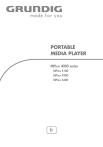
Lien public mis à jour
Le lien public vers votre chat a été mis à jour.